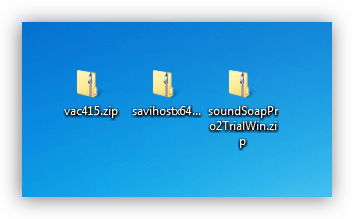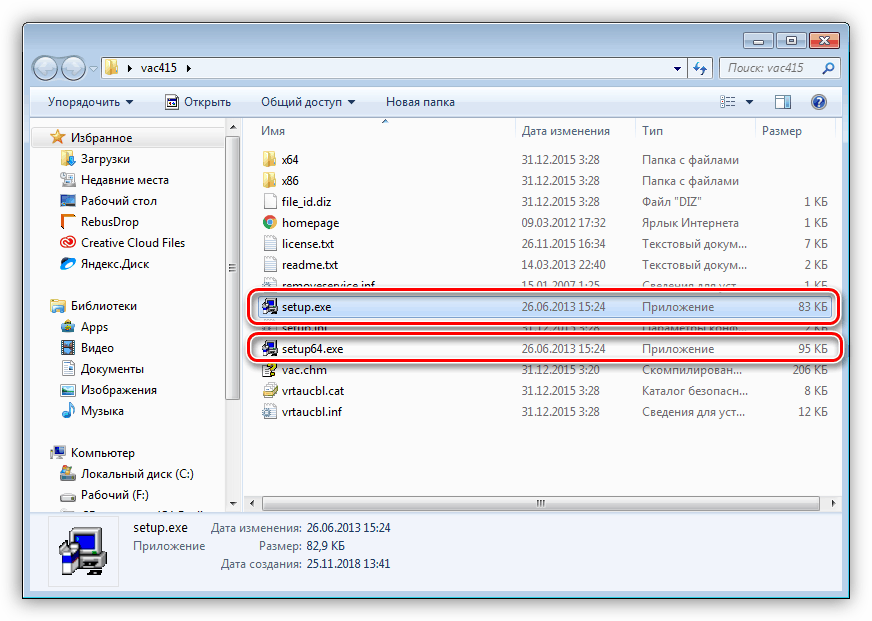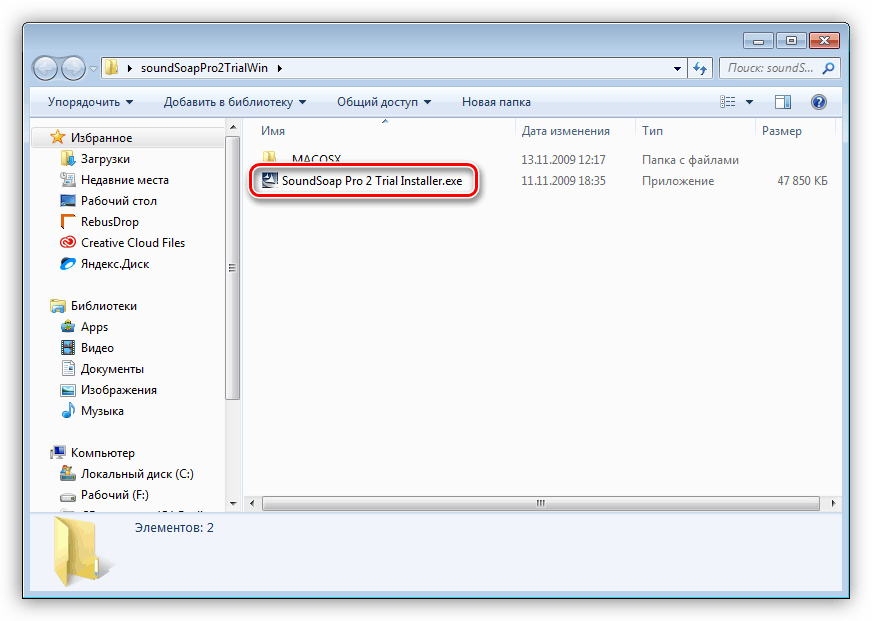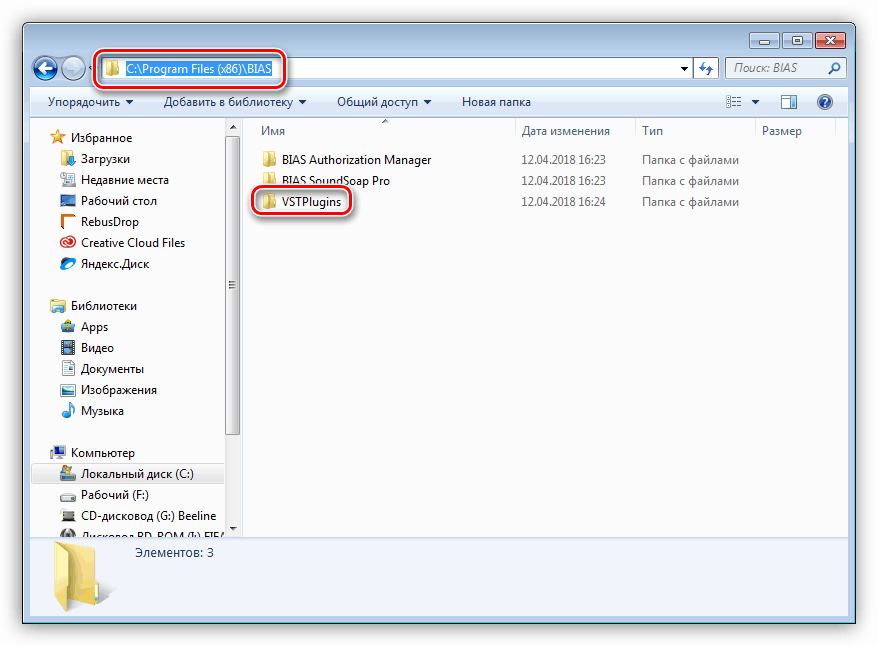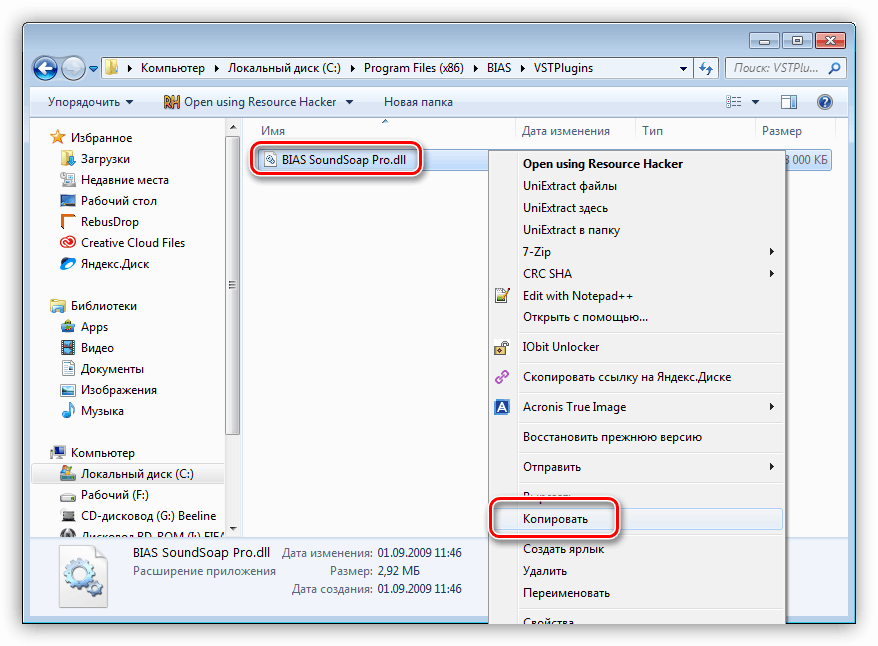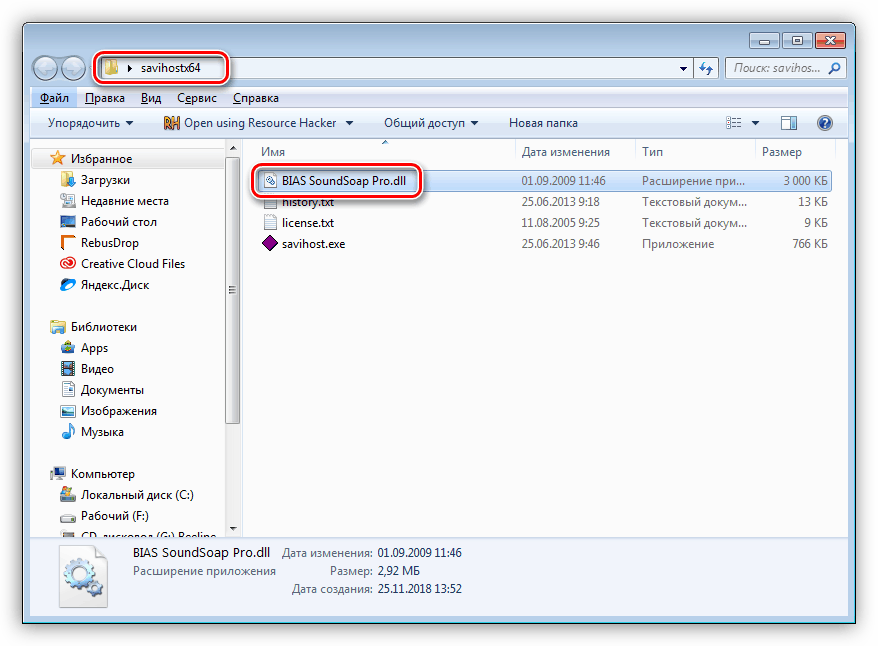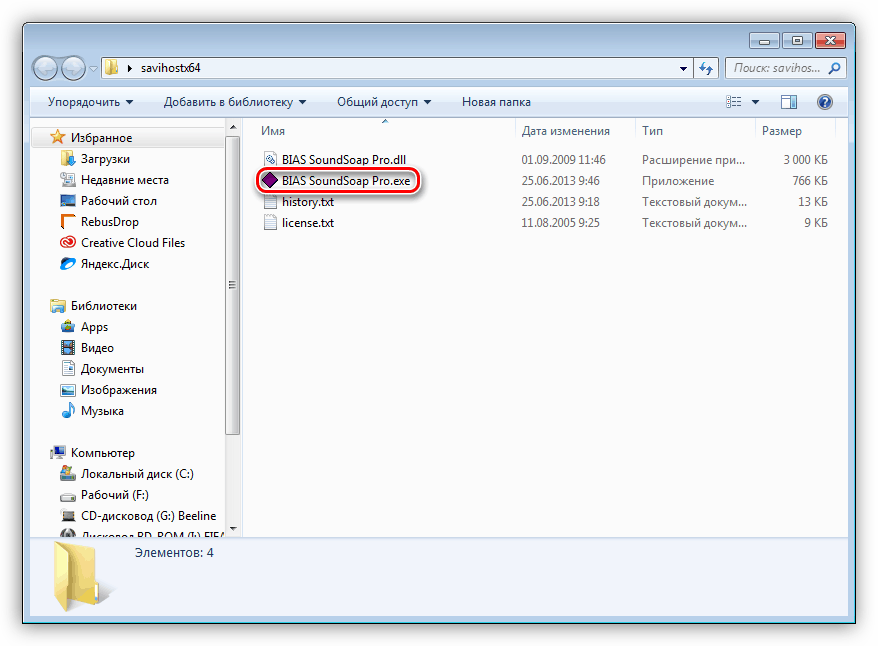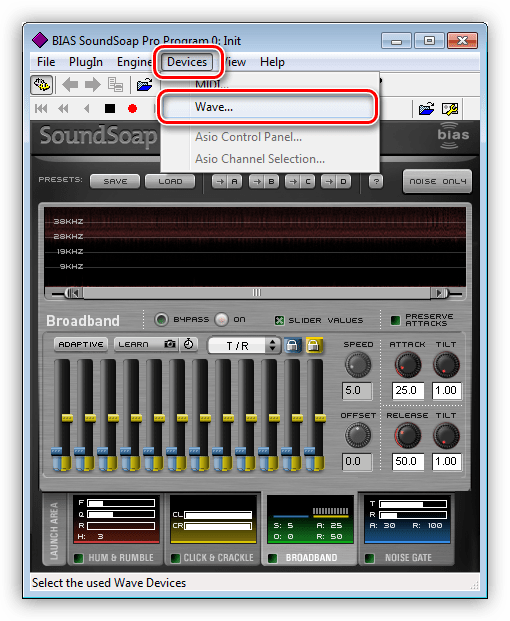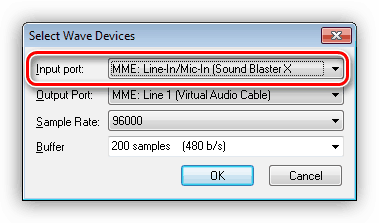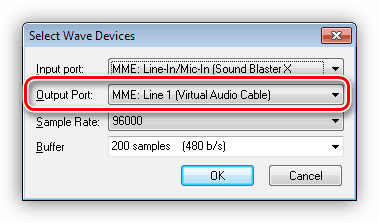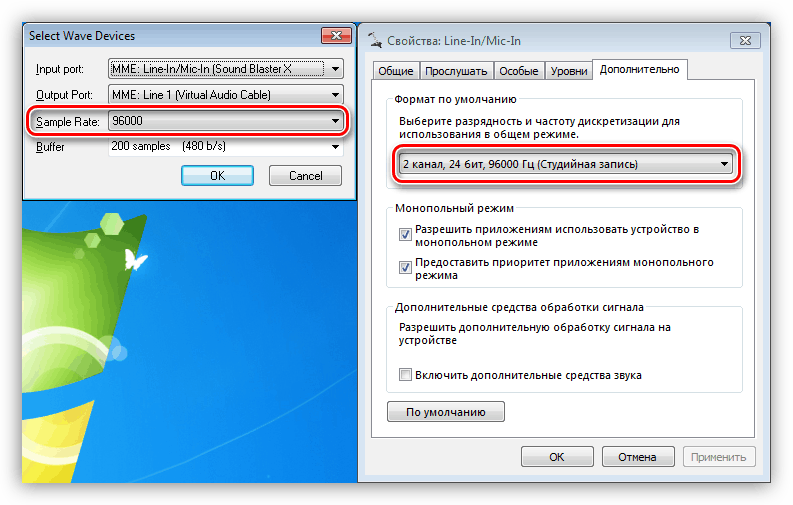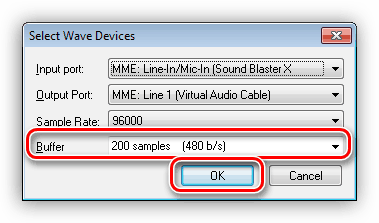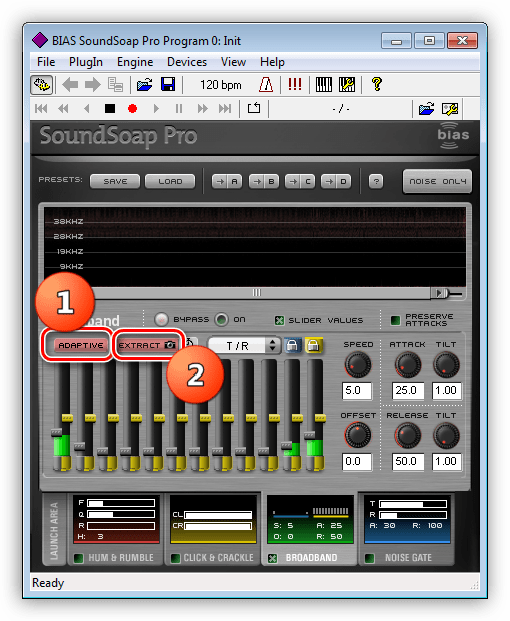Прибираємо фонові шуми мікрофона в Windows 7
Сучасні комп'ютери здатні вирішувати величезний спектр завдань. Якщо говорити про пересічних користувачів, то найбільш затребуваними функціями є запис і (або) відтворення мультимедійного контенту, голосове та візуальне спілкування за допомогою різних месенджерів, а також ігри та їх трансляція в мережу. Для повноцінного використання цих можливостей потрібна наявність мікрофона, від коректної роботи якого безпосередньо залежить якість переданого вашим ПК звуку (голосу). Якщо девайс ловить сторонні шуми, наведення і перешкоди, кінцевий результат може виявитися неприйнятним. У цій статті ми поговоримо про те, як позбутися від фонових шумів при записі або спілкуванні.
зміст
Усунення шумів мікрофона
Для початку розберемося, звідки беруться шуми. Причин тут декілька: неякісний або не призначених для використання на ПК мікрофон, можливі пошкодження кабелів і роз'ємів, перешкоди, викликані наведеннями або несправним електрообладнанням, невірні системні налаштування звуку, гучне приміщення. Найчастіше має місце сукупність кількох чинників, і вирішувати проблему потрібно комплексно. Далі ми докладно розберемо кожну з причин і наведемо способи їх усунення.
Причина 1: Тип мікрофону
Мікрофони діляться за типом на конденсаторні, електретні і динамічні. Перші два можуть бути використані для роботи з ПК без додаткового обладнання, а третій вимагає підключення через передпідсилювач. Якщо динамічний пристрій включити безпосередньо в звукову карту, на виході вийде звук вельми поганої якості. Обумовлено це тим, що голос має досить низький рівень в порівнянні з сторонніми перешкодами і його потрібно посилити.

Детальніше: Підключаємо мікрофон караоке до комп'ютера
Конденсаторні і електретних мікрофони за рахунок фантомного харчування мають високу чутливість. Тут плюс може стати мінусом, так як посилюється не тільки голос, але і звуки навколишнього оточення, які, в свою чергу, чуються, як загальний гул. Вирішити проблему можна, знизивши рівень записи в системних настройках і перенести пристрій ближче до джерела. Якщо приміщення дуже гучне, то має сенс скористатися програмним пригнічувачем, про що ми поговоримо трохи пізніше.
Детальніше:
Як налаштувати звук на комп'ютері
Включення мікрофона на комп'ютері з Windows 7
Як налаштувати мікрофон на ноутбуці
Причина 2: Якість аудіообладнання
Про якість обладнання і його вартості можна говорити нескінченно, але завжди все зводиться до розміру бюджету і потребам користувача. У будь-якому випадку, якщо планується запис голосу, слід замінити дешевий пристрій іншим, більш високого класу. Знайти золоту середину між ціною і функціональними можливостями можна, почитавши відгуки про конкретну модель в інтернеті. Такий підхід дозволить виключити фактор «поганого» мікрофона, але, зрозуміло, не вирішить інші можливі проблеми.
Причиною виникнення перешкод може стати і дешева (вбудована в материнську плату) звукова карта. Якщо це ваш випадок, потрібно подивитися в бік більш дорогих девайсів.

Детальніше: Як вибрати звукову карту для комп'ютера
Причина 3: Кабелі та роз'єми
У контексті сьогоднішньої проблеми якість безпосередньо самих засобів підключення мало впливає на рівень шумів. Комплектні кабелі цілком справляються з поставленими завданнями. А ось несправність проводів (в основному це «переломи») і роз'ємів на звуковій карті або іншому пристрої (відпаювання, поганий контакт) може стати причиною тріска і перевантажень. Найпростішим методом виявлення неполадок є ручна перевірка кабелів, гнізд і штекерів. Просто поворушіть всі з'єднання і подивіться на діаграму сигналу в якій-небудь програмі, наприклад, Audacity , Або прослухайте результат в запису.
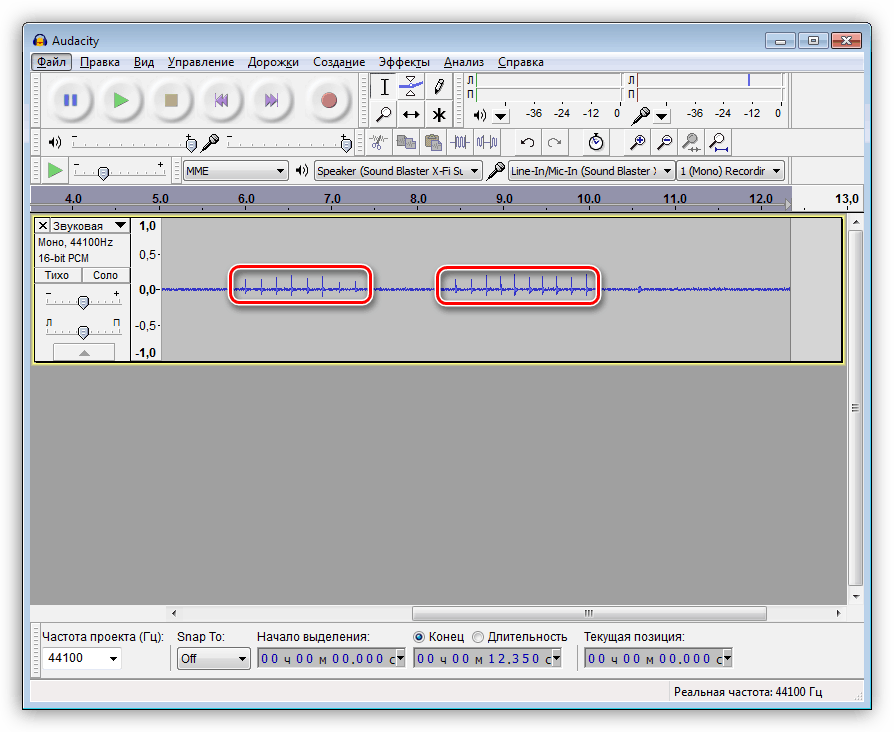
Для усунення причини доведеться замінити всі проблемні елементи, озброївшись паяльником або звернувшись до сервісного центру.
Існує ще один фактор - неуважність. Подивіться, чи не стосуються вільні аудіоштекери металевих частин корпусу та інших не ізольованих елементів. Це призводить до виникнення перешкод.
Причина 4: Погане заземлення
Це одна з найпоширеніших причин виникнення сторонніх шумів в мікрофоні. У сучасних будинках зазвичай такої проблеми не виникає, якщо, звичайно, проводка була прокладена за всіма правилами. В іншому випадку доведеться заземлювати квартиру самостійно або за допомогою фахівця.
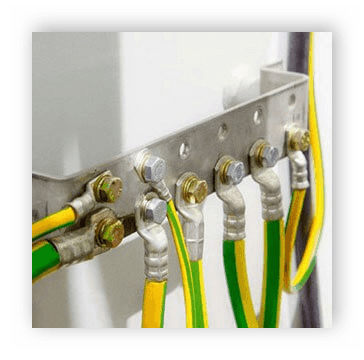
Детальніше: Правильне заземлення комп'ютера в будинку або квартирі
Причина 5: Побутова техніка
Побутова техніка, особливо та, що постійно підключена до електричної мережі, наприклад, холодильник, може транслювати в неї свої перешкоди. Особливо цей вплив сильно, якщо для комп'ютера та іншого обладнання використовується одна і та ж розетка. Мінімізувати шуми можна, включивши ПК в окреме джерело живлення. Також допоможе і якісний мережевий фільтр (не простий подовжувач з вимикачем і запобіжником).

Причина 6: Гучні приміщення
Вище ми вже писали про чутливість конденсаторних мікрофонів, високе значення якої може призводити до захоплення сторонніх шумів. Ми зараз говоримо не про гучні звуки типу ударів або розмов, а про більш тихих начебто проїжджаючого за вікном транспорту, гудіння побутової техніки та загального фону, який притаманний всьому міському житлу. Ці сигнали під час запису або спілкуванні зливаються в єдиний гул, іноді з невеликими списами (тріском).
У таких ситуаціях варто задуматися про шумоізоляції приміщення, де відбувається запис, придбання мікрофона з активним шумоподавлювачем або використанні його програмного аналога.
програмне шумозаглушення
Деякі представники софта для роботи зі звуком, «вміють» видаляти шуми «на льоту», тобто між мікрофоном і споживачем сигналу - програмою для запису або співрозмовником - з'являється посередник. Це може бути як яке-небудь додаток для зміни голосу, наприклад, AV Voice Changer Diamond , Так і ПЗ, що дозволяє за допомогою віртуальних пристроїв управляти параметрами звуку. До таких належить зв'язка з Virtual Audio Cable, BIAS SoundSoap Pro і Savihost.
Завантажити Virtual Audio Cable
Завантажити BIAS SoundSoap Pro
завантажити Savihost
- Розпаковуємо всі отримані архіви в окремі папки.
![Архіви містять програми для придушення шуму в реальному часі]()
Детальніше: Відкриваємо архів ZIP
- Звичайним способом встановлюємо Virtual Audio Cable, запустивши один з установників, який відповідає розрядності вашої ОС.
![Запуск установки Віртуального аудіокабелем в Windows 7]()
Також інсталюємо і SoundSoap Pro.
![Установка програми BIAS SoundSoap Pro в Windows 7]()
Детальніше: Установка і видалення програм в Windows 7
- Йдемо шляхом встановлення другої програми.
C:Program Files (x86)BIASПереходимо в папку «VSTPlugins».
![Перехід до папки з плагінами в директорії установки програми BIAS SoundSoap Pro]()
- Копіюємо єдиний знаходиться там файл.
![Копіювання файлу плагіна в директорії установки програми BIAS SoundSoap Pro]()
Вставляємо в папку з розпакованим Savihost.
![Вставка файлу плагіна в папку з розпакованої програмою Savihost]()
- Далі копіюємо ім'я вставленої бібліотеки і присвоюємо його файлу savihost.exe.
![Перейменування файлу програми Savihost в Windows 7]()
- Запускаємо перейменований виконуваний файл (BIAS SoundSoap Pro.exe). У вікні програми йдемо в меню «Devices» і вибираємо пункт «Wave».
![Перехід до налаштування аудіопристроїв в програмі BIAS SoundSoap Pro]()
- У випадаючому списку «Input port» вибираємо наш мікрофон.
![Вибір вхідного звукового пристрою в програмі BIAS SoundSoap Pro]()
У «Output port» шукаємо «Line 1 (Virtual Audio Cable)».
![Вибір вихідного звукового пристрою в програмі BIAS SoundSoap Pro]()
Частота дискретизації повинна мати те ж значення, що і в системних настройках мікрофона (див. Статтю про налаштування звуку за посиланням вище).
![Налаштування частоти дискретизації в програмі BIAS SoundSoap Pro]()
Розмір буфера можна виставити мінімальний.
![Налаштування розміру буфера в програмі BIAS SoundSoap Pro]()
- Далі забезпечуємо максимально можливу тишу: замовкаємо, просимо домашніх зробити це, видаляємо з кімнати неспокійних тварин, після чого тиснемо кнопку «Adaptive», а потім «Extract». Програма вважає шум і виставить автоматичні настройки для його придушення.
![Налаштування придушення шуму в програмі BIAS SoundSoap Pro]()
Інструмент ми підготували, тепер їм потрібно правильно скористатися. Ви, напевно, здогадалися, що оброблений звук ми будемо отримувати з віртуального кабелю. Його просто потрібно вказати в налаштуваннях, наприклад, скайпу , Як мікрофон.
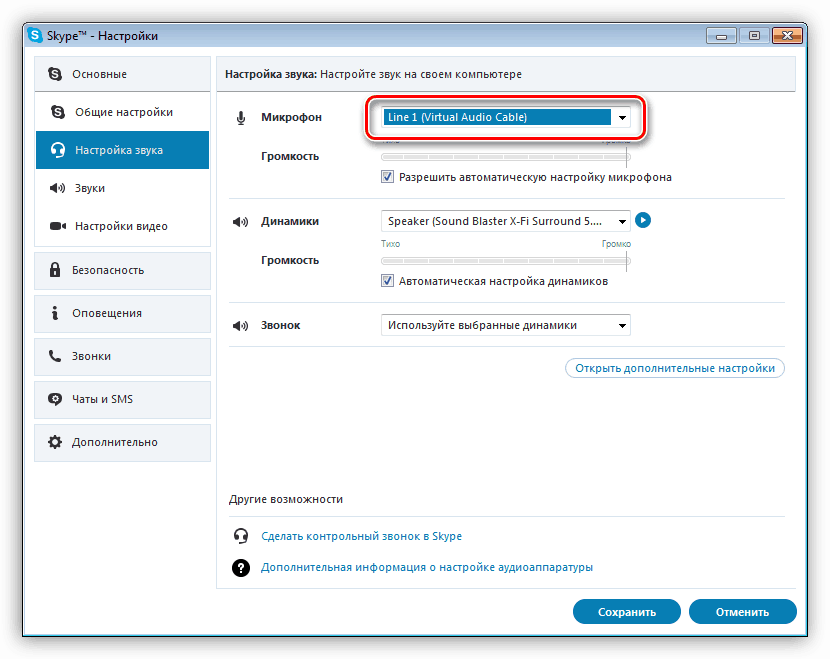
Детальніше:
Програма Skype: включення мікрофона
Налаштовуємо мікрофон в Skype
висновок
Ми розібрали найпоширеніші причини появи фонових шумів в мікрофоні і способи вирішення цієї проблеми. Як стає зрозуміло з усього написаного вище, підходити до усунення перешкод слід комплексно: для початку придбати якісне обладнання, заземлити комп'ютер, забезпечити шумоізоляцію приміщення, а потім вдаватися до апаратних або програмних засобів.